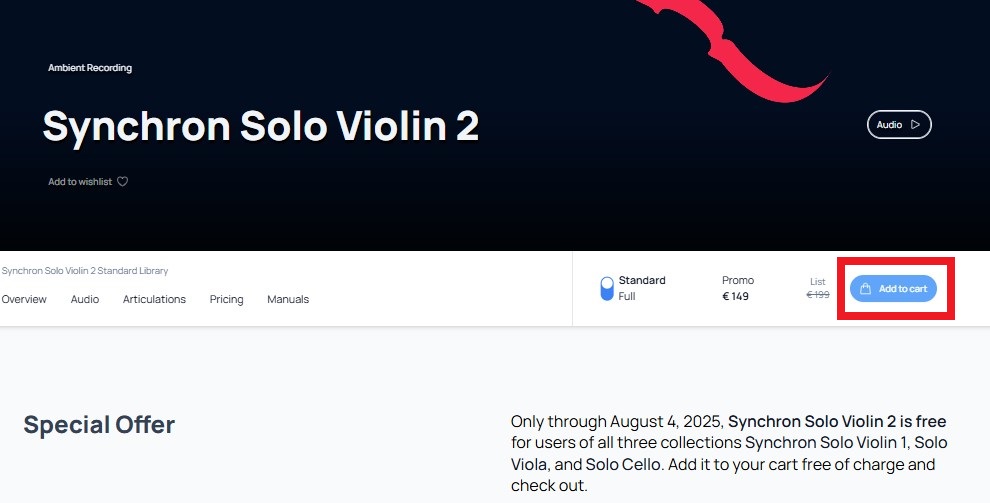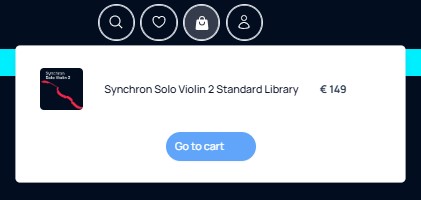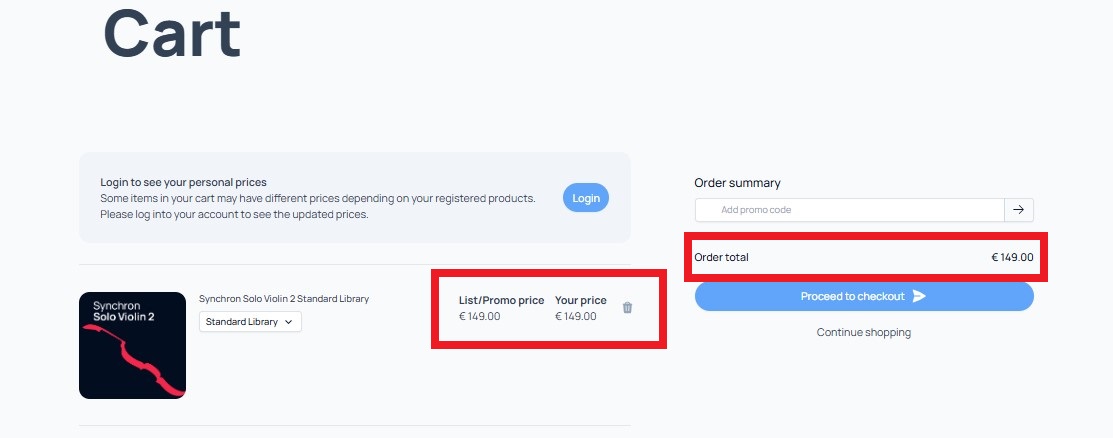『SYNCHRON SOLO VIOLIN 2』無償ライセンスの受け取り方法について
2025年7月末までに、以下3製品を全てVSL社アカウントにご登録いただいた方は、『SYNCHRON SOLO VIOLIN 2』を無償で入手できます。
ライセンスは、Vienna Symphonic Library社公式サイトから受け取ることができます。
以下に手順をご案内します。
以下に手順をご案内します。
【ご注意】
『SYNCHRON SOLO VIOLIN 2』の無償ライセンスに関するテクニカルサポートは、SONICWIREアカウントに上記対象3製品を全て登録されているユーザー様に限らせていただきますので、ご注意ください。
※お持ちの対象3製品ライセンスの状況に応じて、お受け取りいただけるライブラリの収録内容が異なります。
- 3製品全てがフルライブラリ(スタンダード + エクステンデッド)の場合
→「フルライブラリ」をお受け取りいただけます。 - 3製品の内、フルライブラリではない製品が1製品以上ある場合
→「スタンダードライブラリ」をお受け取りいただけます。
【受け取り手順】
①以下のURLから、上記の対象3製品が登録されているVSLアカウントにログインしてください。
Vienna Symphonic Library公式サイト ログインページ
Vienna Symphonic Library公式サイト ログインページ
②以下のURLから『SYNCHRON SOLO VIOLIN 2』の製品ページを開き、[Add to cart] ボタンをクリックしてください。
『SYNCHRON SOLO VIOLIN 2』製品ページ
『SYNCHRON SOLO VIOLIN 2』製品ページ
④カート画面で [Your price] と [Order total] が€ 0になっていることを必ず確認し、問題なければ [Proceed to checkout] をクリックして製品をご入手ください。
⑤iLok License Managerを開きます。
『SYNCHRON SOLO VIOLIN 2』のライセンスが追加されていることを確認し、認証を行ってください。認証方法の詳細は、こちらのページの「4. iLok License Managerによる認証」の章をご確認ください。
『SYNCHRON SOLO VIOLIN 2』のライセンスが追加されていることを確認し、認証を行ってください。認証方法の詳細は、こちらのページの「4. iLok License Managerによる認証」の章をご確認ください。
⑥Vienna Assistantを開き、ウィンドウ左側の [Not Installed] タブ内から対象3製品と同じ方法でインストールいただけます。
購入製品一覧ページ内で対象3製品いずれかの欄の [導入手順] をクリックし、「6. [Vienna Assistant] ライブラリのインストール」の章を参考にインストールをお済ませください。
購入製品一覧ページ内で対象3製品いずれかの欄の [導入手順] をクリックし、「6. [Vienna Assistant] ライブラリのインストール」の章を参考にインストールをお済ませください。
⑦Synchron Playerを開き、ライブラリが動作することをお確かめください。